原标题:"水星MERCURY MAC1200R V2.0路由器如何设置WDS桥接方法"的相关教程资料分享。- 【WiFi之家网】编辑整理。

水星(MERCURY)MAC1200R V2.0路由器,WDS无线桥接的详细设置方法。水星MAC1200R路由器目前有2个版本,V1.0和V2.0。V1.0版本的MAC1200R路由器,和V2.0版本的MAC1200R路由器,无线桥接的设置方法不一样的。
所以,需要先弄清楚你的水星MAC1200R路由器的版本号,如果是V1.0的MAC1200R路由器,则其WDS无线桥接,符合本文介绍的方法。
查看版本方法:
在水星MAC1200R路由器的底部有个标签,Ver:后面的就是这台路由器的版本号的,大家可以参考下面图片中的介绍,进行查看。

如果是V1.0的MAC1200R路由器,其WDS无线桥接设置方法,可以参考教程:水星MERCURY MAC1200R V1.0路由器如何设置WDS桥接方法
重要说明:
(1)、在设置MAC1200R V2.0路由器无线桥接之前,你必须要有一台可以正常上网的无线路由器。
(2)、为了教程叙述的方便,本文把MAC1200R路由器叫做:副路由器;把原来可以正常上网的无线路由器,叫做:主路由器。
(3)、水星MAC1200R是双频路由器,有2.4G无线个5G无线。本文用2.4G无线为例,来介绍MAC1200R的无线桥接设置。5G的无线桥接设置,和2.4G的无线桥接设置完全一样,可以按照本文的方法来设置。

步骤一、进入桥接设置页面
1、输入melogin.cn或者192.168.1.1登录到MAC1200R路由器的设置界面。
2、点击“高级设置”

3、点击“无线设置2.4G”——>“WDS无线桥接”

步骤二、MAC1200R无线桥接设置
1、扫描无线信号
(1)、点击“下一步”
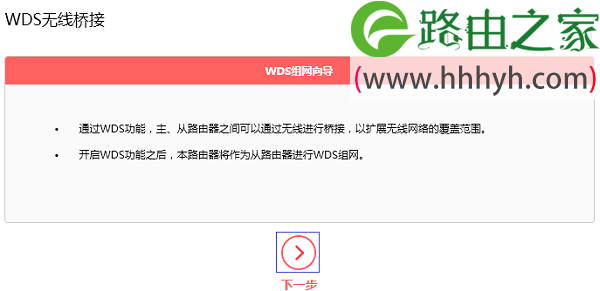
(2)、此时水星MAC1200R路由器会自动扫描附近的无线信号,请在结果中找到主路由器的无线信号(本例是:zhangsan)——>然后点击“选择”。
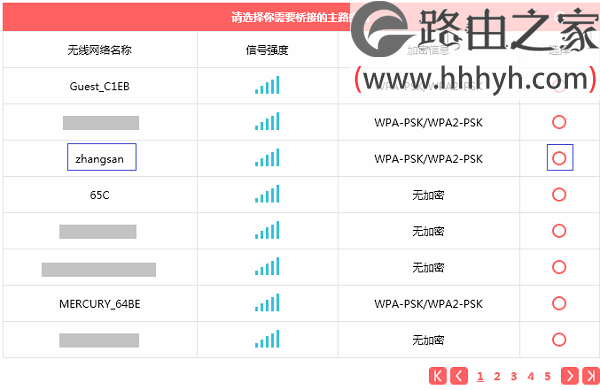
(3)、输入主路由器的无线密码,点击“下一步”。
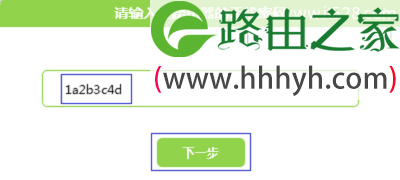
2、设置MAC1200R的无线参数
设置“无线名称”、“无线密码”,建议将其设置为与主路由器的无线名称、无线密码相同——>点击“下一步”。
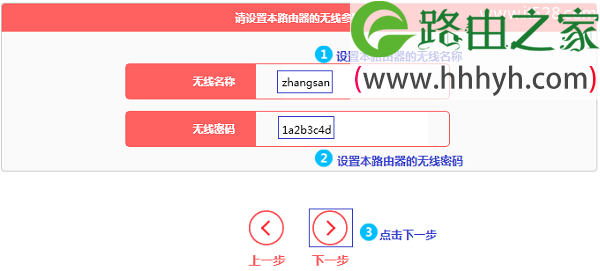
3、修改水星MAC1200R的LAN口IP地址
(1)、在“新的LAN口IP地址”后面,填写新的IP地址——>然后点击“下一步”。
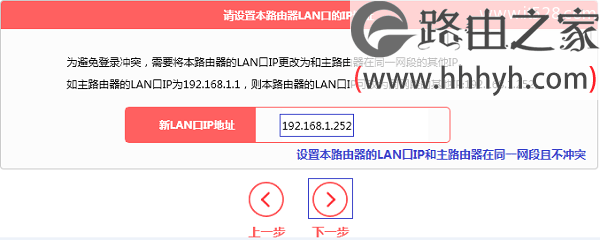
修改原则:
如果主路由器的IP地址是:192.168.1.1;则MAC1200R的LAN口IP地址,修改为:192.168.1.252
如果主路由器的IP地址是:192.168.0.1;则MAC1200R的LAN口IP地址,修改为:192.168.0.2252
请按照上面介绍的规则,结合你自己主路由器的IP地址,来修改水星MAC1200R的LAN口IP地址
重要说明:
修改MAC1200R的LAN口IP地址后,需要在浏览器中输入修改后的IP地址,才能重新打开MAC1200R的设置界面。本例中需要输入192.168.1.252,才能重新登录到水星MAC1200R的设置界面了。
(2)、点击“完成”。
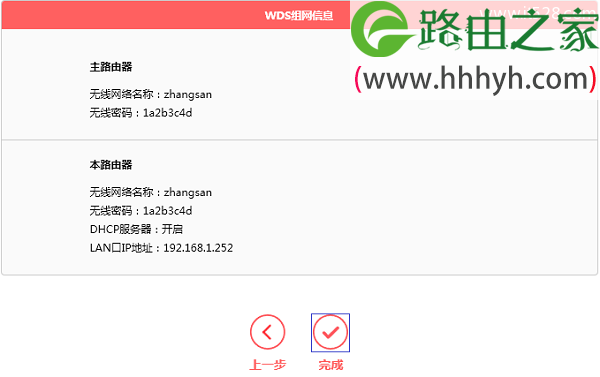
步骤三、检查无线桥接设置是否成功
在“WDS无线桥接”选项处,查看WDS的状态,如果显示:已连接,如下图所示。说明水星MAC1200R V2.0路由器无线桥接设置成功。
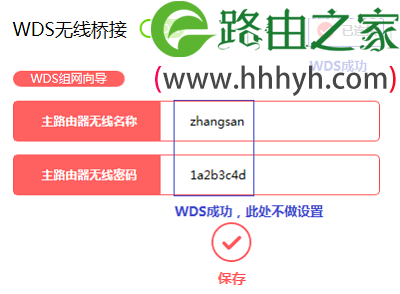
步骤四、关闭DHCP服务器
点击“网络参数”——>“DHCP服务器”,然后点击关闭,如下图所示。
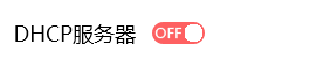
至此无线WDS桥接设置完成,副路由器下的无线终端连接到zhangsan,即可正常访问网络。终端移动过程中,可以实现主、副路由器间的自动漫游。
以上就是关于“水星MERCURY MAC1200R V2.0路由器如何设置WDS桥接方法”的教程!
原创文章,作者:路由器,如若转载,请注明出处:https://www.224m.com/74789.html

